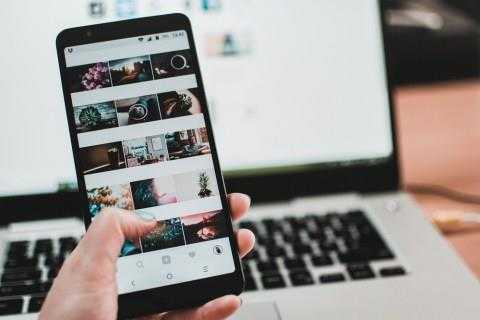Jak zapisać stronę internetową jako obraz
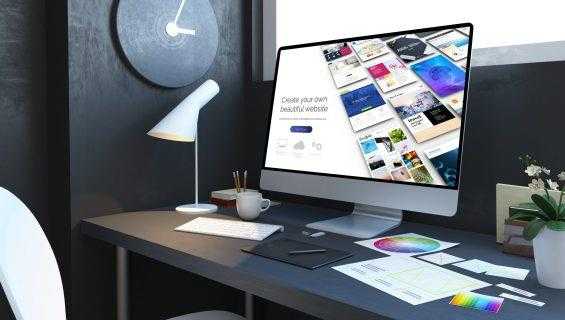
Często najwygodniejszym sposobem zapamiętania czegoś lub przechowywania informacji jest zrobienie zrzutu ekranu. Ale zamiast robić kilka zrzutów ekranu jednocześnie, o wiele łatwiej jest zrobić przewijanie zrzutów ekranu.
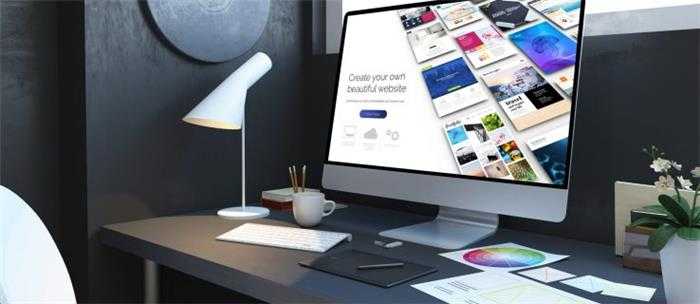
Niektóre urządzenia mają wbudowaną tę funkcję, inne nie. Ale to nie znaczy, że nie możesz użyć rozwiązań obejściowych, aby stworzyć przewijanie zrzut ekranu, niezależnie od tego, jakiego urządzenia używasz.
W tym artykule przejdziemy do wszystkich szczegółów dotyczących przechwytywania przewijania i odpowiemy na niektóre z najczęstszych pytań na ten temat.
Jak zapisać stronę internetową jako obraz na komputerze Mac
Użytkownicy komputerów Mac mogą zrobić zrzut ekranu, uderzając w polecenie Shift + + 5 na klawiaturze. Ze wyskakującego panelu mogą wybrać część ekranu, który chcą uchwycić.
Nie można jednak użyć tej opcji do przewijania zrzutu ekranu. Potrzebujesz, to aplikacja zewnętrzna Capto, która jest rejestratorem ekranu i edytorem Mac. Oto, co robisz dalej:
- Otwórz stronę internetową, którą chcesz zatrzasnąć, a następnie uruchom Capto.
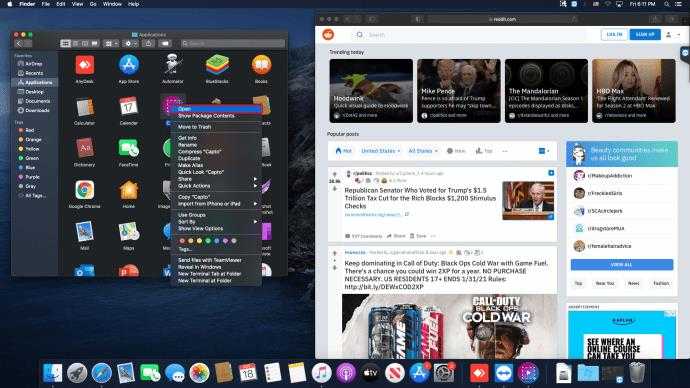
- Na pasku capto wybierz ikonę capto z paska menu komputera Mac.
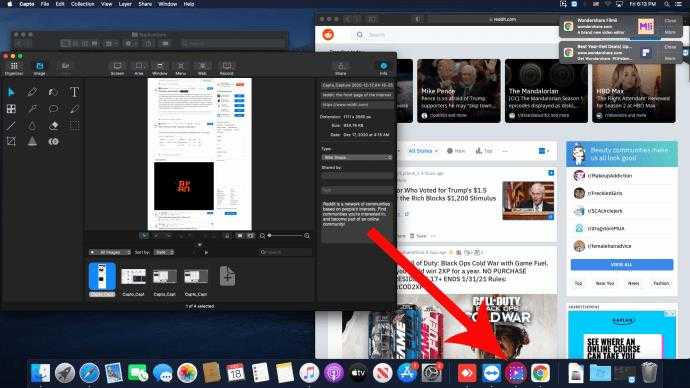
- Kliknij „URL Snap Active Browser."
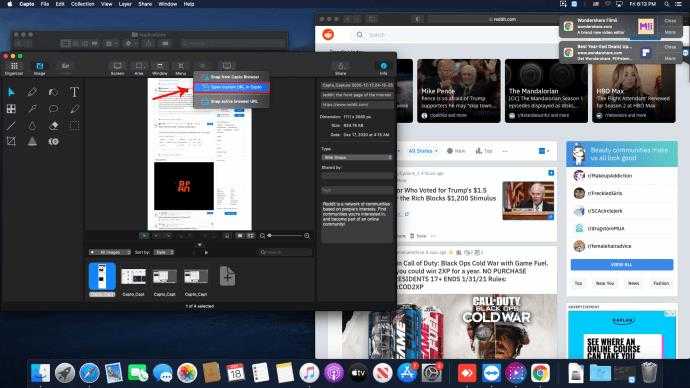
Ta akcja spowoduje pełny zrzut ekranu. A obraz zostanie automatycznie zapisany w bibliotece komputera Mac.
Jak zapisać stronę internetową jako obraz na iPhonie
Jeśli jesteś użytkownikiem iPhone'a, przewijanie zrzutów ekranu nie są czymś, co wbudowane urządzenie. Jedną z opcji jest nagranie ekranu podczas przewijania. Ale to spowoduje plik wideo, a nie obraz, i może nie być tym, czego szukasz.
Nadal jesteś w stanie tworzyć długie zrzuty ekranu strony, ale tylko jeśli korzystasz z przeglądarki Safari na swoim iPhonie, a jeśli używasz iOS 13. Tak więc, jeśli chcesz zrzucić zrzut ekranu na całej stronie internetowej na swoim iPhonie, oto, co musisz zrobić:
- Uruchom Safari i otwórz stronę internetową, którą chcesz, aby zrzucić zrzut ekranu.

- Zrób zrzut ekranu (objętość w górę + przycisk boczny dla ID iPhone'ów twarzy i przycisk główny + przycisk zasilania do iPhone'ów dotykowych.)
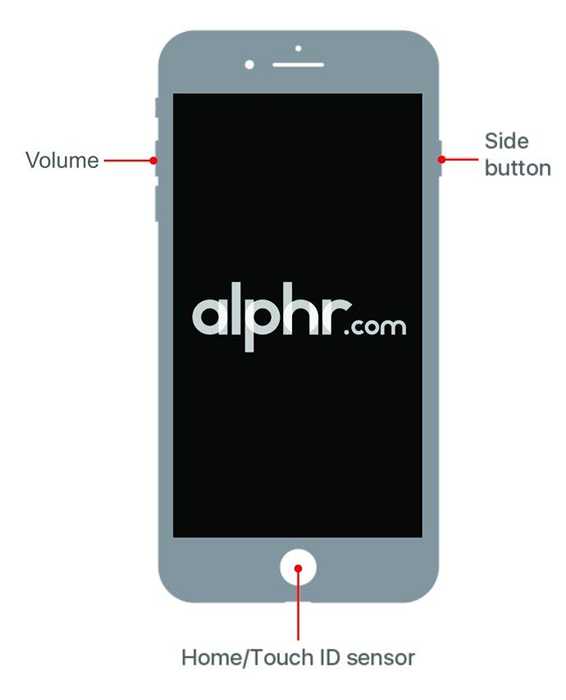
- Następnie dotknij podglądu, który pojawia się przez kilka sekund.
Teraz dotknij karty „Pełna strona” u góry ekranu.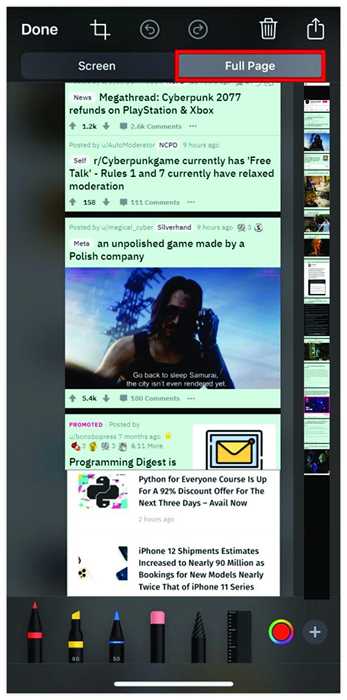
- Następnie dotknij „gotowego” i przechowuj go na urządzeniu.
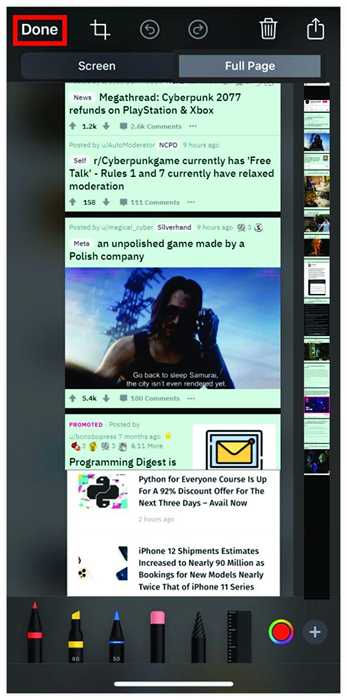
Jak zapisać witrynę jako obraz na komputerze Windows
Funkcja ekranu drukowania jest niezwykle przydatna dla użytkowników Windows. Dopóki nie będziesz musiał przewijać i złapać stronę internetową. Jedynym rozwiązaniem obejściem jest użycie aplikacji takiej jak Sharex. To jest bezpłatne udostępnianie plików, przechwytywanie ekranu i ogólne narzędzie do produktywności. Oto jak go używasz do przewijania zrzutów ekranu:
- Pobierz i uruchom plik Sharex EXE.
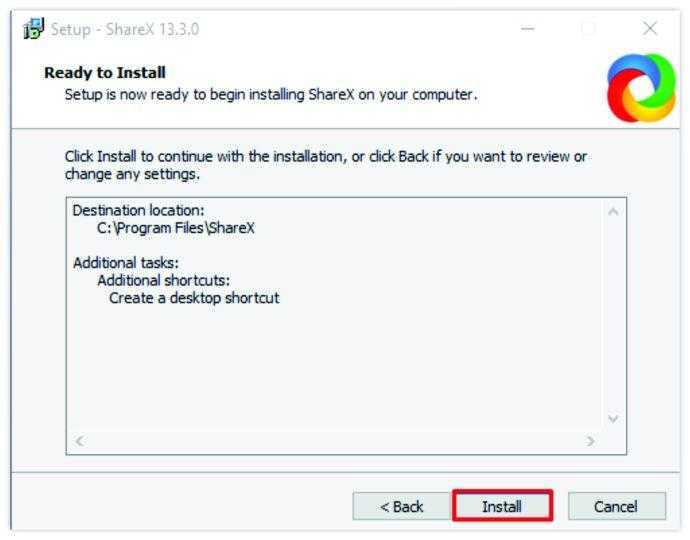
- Śledź podpowiedzi na ekranie do kreatora konfiguracji, a po zakończeniu kliknij „Zakończ."
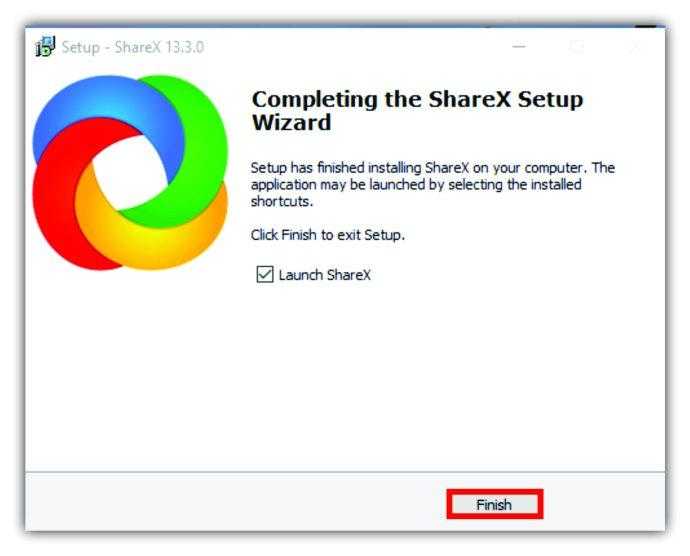
- Otwórz stronę internetową, którą chcesz w tle.
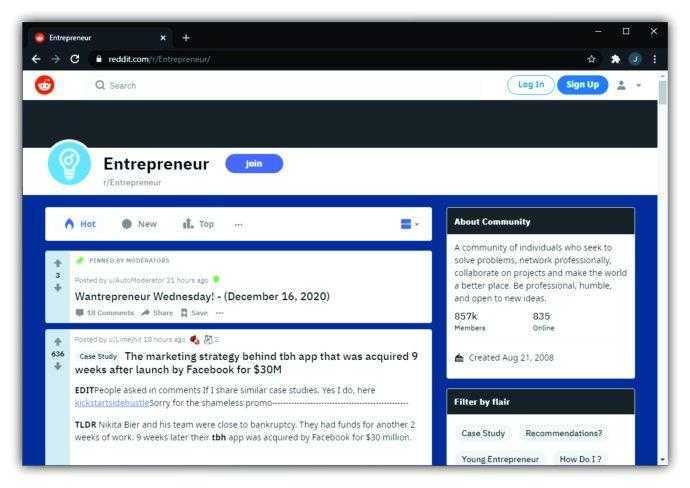
- Uruchom Sharex i wybierz „Capture” z panelu po lewej stronie.
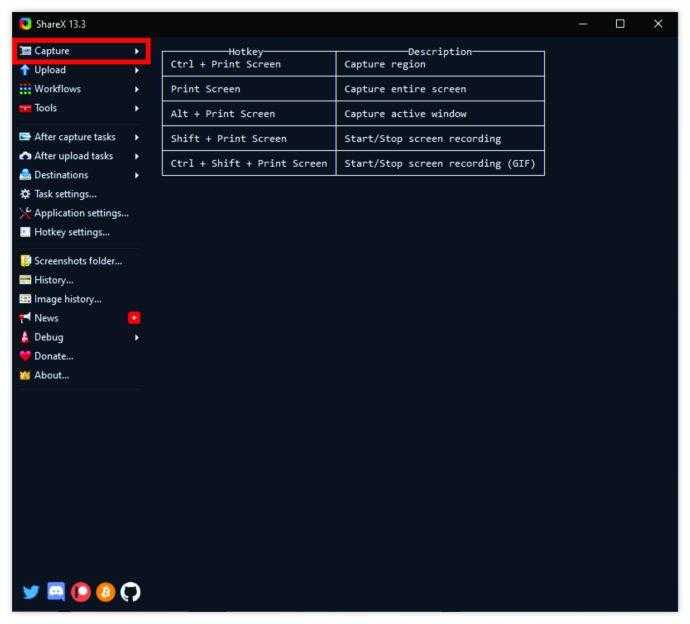
- Inne menu się otworzy. Stamtąd wybierz opcję „Przewijanie…”.
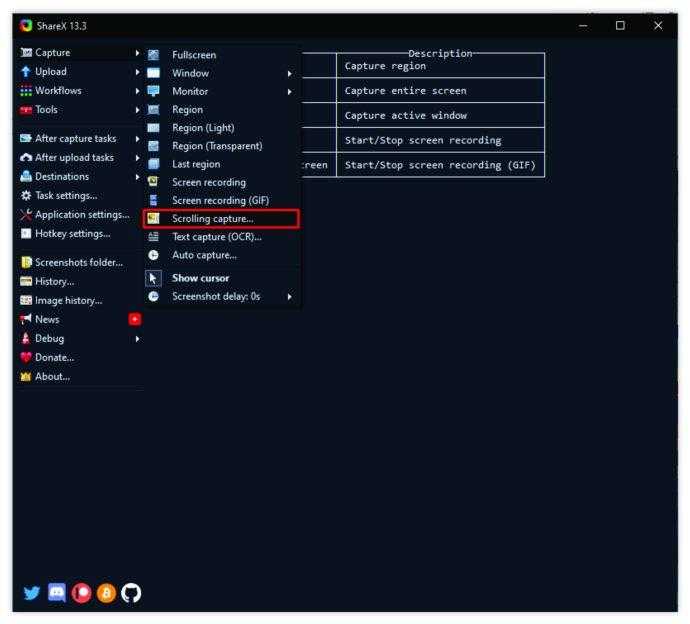
- Następnie kliknij „Obszar przechwytywania”, a następnie „Wybierz okno lub kontrolę, aby przewijać."
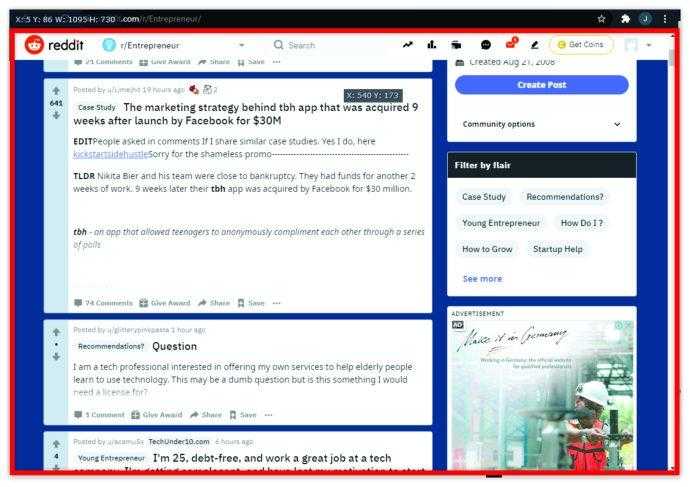
- Kliknij „Rozpocznij przewijanie przechwytywania” i przewiń na koniec strony internetowej. Następnie pojawi się okno wyjściowe i możesz przesyłać lub zapisać przechwytywanie.
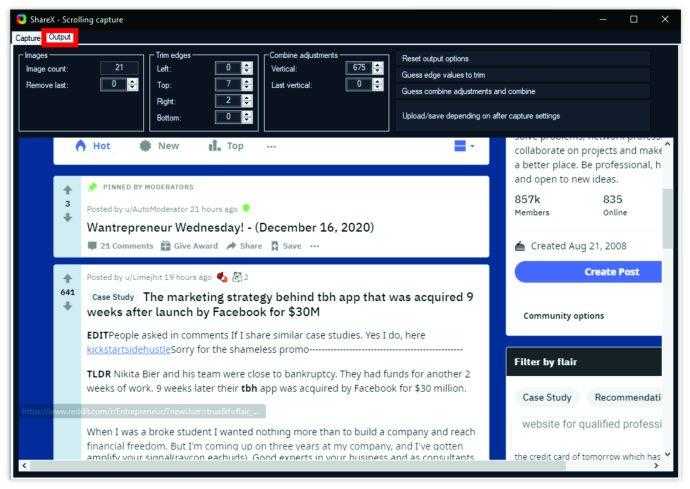
W Sharex będziesz mógł zobaczyć ścieżkę, na której zapisano zrzut ekranu witryny przewijania.
Jak zapisać stronę internetową jako zdjęcie na telefonie z Androidem
Urządzenia z Androidem to jedno z niewielu, które mają wbudowaną funkcję przewijania zrzutu ekranu. Przynajmniej większość z nich.
Samsung, Huawei, LG, Motorola i inni pozwalają swoim użytkownikom robić zrzuty ekranu długich rozmów, postów w mediach społecznościowych i stron internetowych. Pokażemy ci, jak wygląda ten proces na telefonach Samsung i Huawei jako przykład.
SAMSUNG
- Otwórz stronę internetową, aplikację lub wiadomość tekstową, którą chcesz na zrzucie ekranu.
- Naciśnij jednocześnie przyciski „Zmniejsz” i „Power”.
- Na dole ekranu pojawi się wyskakujący panel.
- Stuknij opcję „Przewijanie przewijania”.
- Kontynuuj stukanie, dopóki nie uchwycisz pełnej treści.
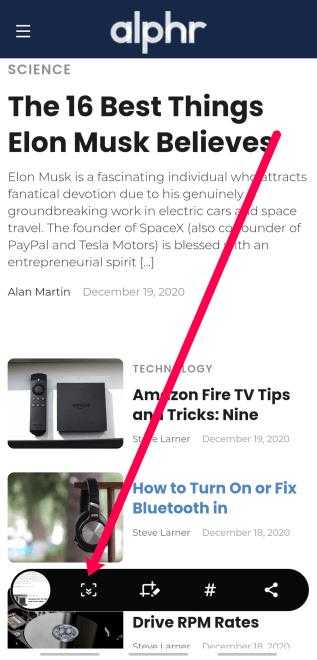
Urządzenia Samsung automatycznie dodadzą ten długi zrzut ekranu do folderu „Zrzuty ekranu”.
Huawei
- Znajdź ekran, który chcesz uchwycić.
- Naciśnij przycisk „Power” i „zmniejszenie głośności” w tym samym czasie.
- Za chwilę pojawi się animacja, mówiąc, że z powodzeniem złapałeś obraz. Zobaczysz także funkcję „Scrollshot”.
- Stuknij „Scrollshot”, a telefon automatycznie zacznie przewijać w dół. Stuknij w dowolnym miejscu na ekranie, gdy chcesz, aby się skończył.
Po zakończeniu Huawei wyświetli zrzut ekranu i możesz go od razu edytować lub zostawić taką, jaka.
Jak zapisać stronę internetową jako zdjęcie w Chromebook
Chromebook używa Chrome OS, który nie ma wbudowanej funkcji przewijania zrzutów ekranu. Ale ma kolejną najlepszą rzeczą ukrytą w narzędziach programistycznych. Możesz utworzyć plik PNG pełnego zrzutu ekranu strony internetowej, wykonując następujące kroki:
- Otwórz stronę internetową, którą chcesz, aby zrzucić zrzut ekranu i wprowadź „CNTL + Shift + I”, który otworzy narzędzia programistów.
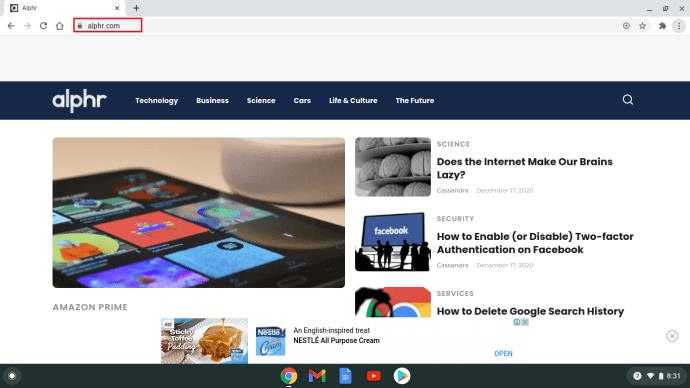
- Teraz wprowadź skrót „Ctrl + Shift + P”, który otworzy menu wyszukiwania. Wprowadź „ekran."
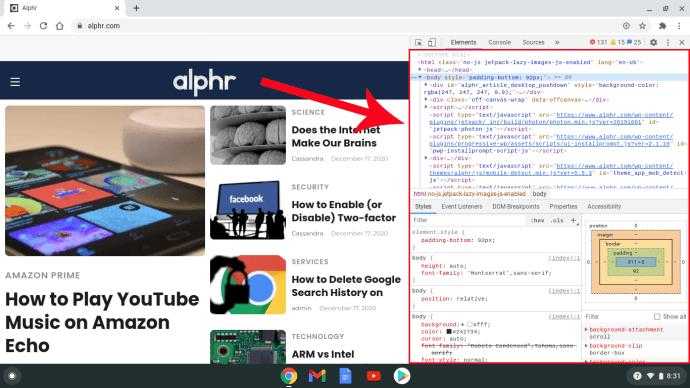
- Kliknij opcję pełnowymiarowego obrazu zrzutu ekranu.
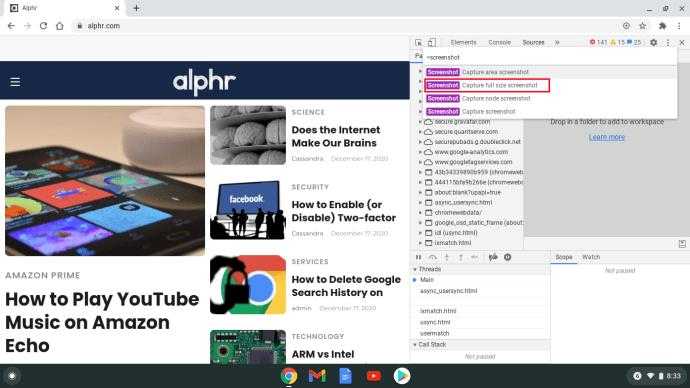
- Po kilku sekundach obraz PNG zostanie zapisany w folderze pobierania.
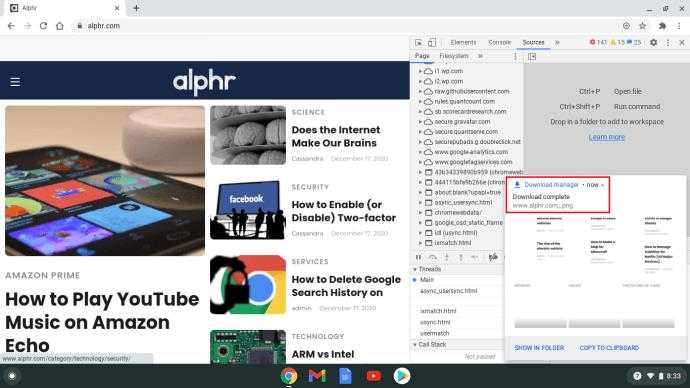
Problem polega na tym, że obrazów PNG nie można powiększyć za pomocą Chromebook OS i trudno jest coś odczytać. Możesz jednak przenieść go na Dysk Google, gdzie będziesz mógł powiększyć i przewijać.
Jak wziąć przewijanie zrzutów ekranu w Chrome
Jeśli twoja przeglądarka jest chromowana, to przewijanie zrzut ekranu może nie być tak łatwy. Najprostszym sposobem rozwiązania tego jest zastosowanie rozszerzenia, takiego jak GofullPage. Jest całkowicie bezpłatny, jak i wolny od reklam, a nawet ma skróty, których możesz użyć.
Inną opcją jest poszukiwanie funkcji narzędzi programistycznych i całkowite uniknięcie rozszerzeń. Oto jak to działa:
- Otwórz stronę internetową, którą chcesz uchwycić i kliknij trzy pionowe kropki w prawym górnym rogu przeglądarki.
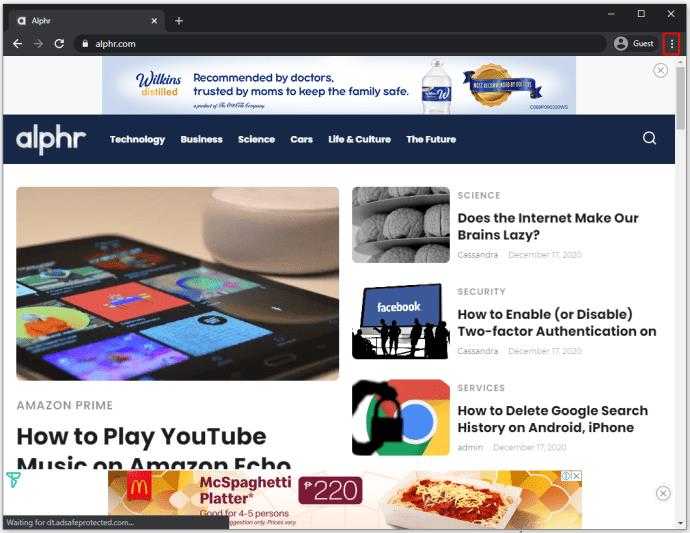
- Następnie postępuj zgodnie z tą ścieżką: „Więcej narzędzi> Narzędzia programistów."
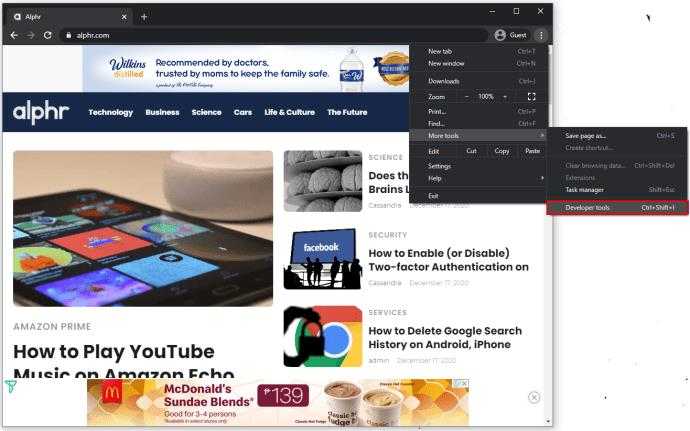
- Kliknij ponownie trzy kropki, a następnie wybierz „Uruchom polecenie."
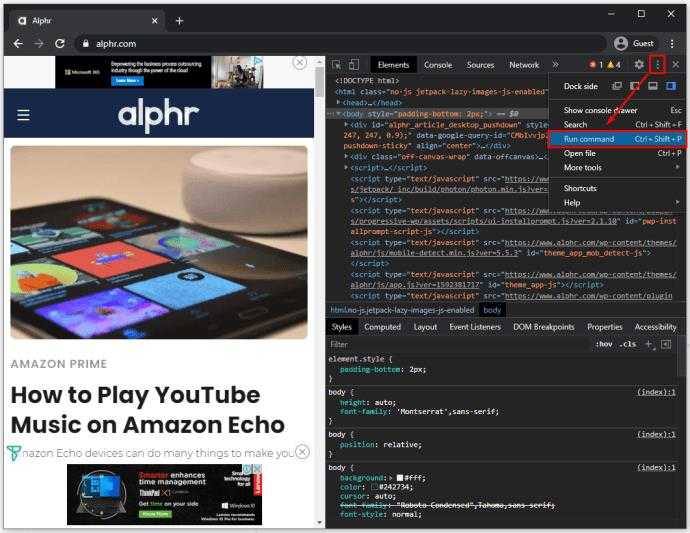
- W wierszu poleceń wprowadź „Screenshot”, a następnie „Capture Fuloundize Screenshot."
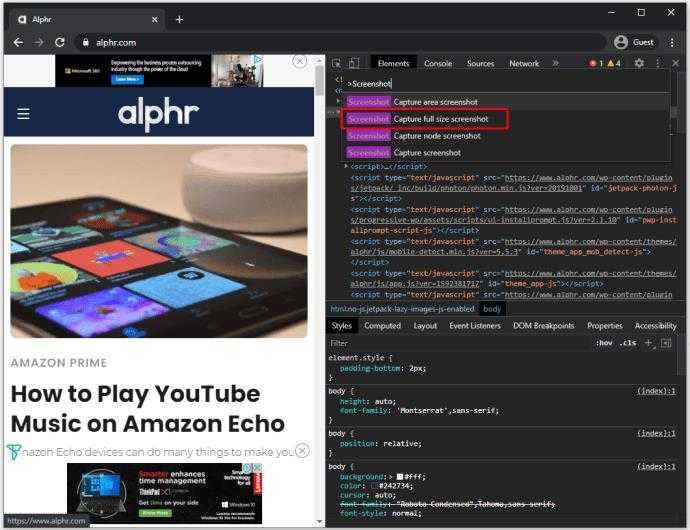
- Obraz PNG jest zwykle zapisywany automatycznie. Ale jeśli tak nie.
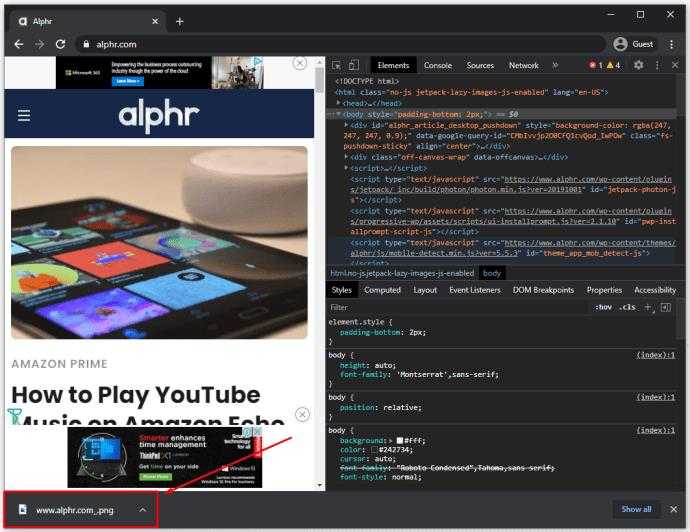
Dodatkowe FAQ
Jeśli masz dalsze pytania dotyczące tego, jak zrobić przewijanie zrzutu ekranu, być może poniższe odpowiedzi zapewnią więcej wyjaśnień.
Czy iOS obsługuje przewijanie zrzutów ekranu bez aplikacji?
Jedyną aplikacją, która obsługuje to natywnie na iOS, jest safari.
Czy Android obsługuje przewijanie zrzutów ekranu bez aplikacji?
Tak. Przynajmniej większość nowszych telefonów z Androidem, takimi jak Samsung, LG, Huawei i inni.
Uchwycenie każdego przewijania
Zrzuty ekranu są częścią naszego codziennego życia na tak wiele sposobów. Jak często widzisz kogoś, kto publikuje zrzut ekranu zabawnego tweeta zamiast dołączyć link? W ten sposób często jest to o wiele łatwiejsze.
Ale przewijanie zrzutów ekranu są ważne, gdy nie chcesz przegapić ani jednego szczegółu postu lub niezbędnych informacji. Dają ci opcję utworzenia jednego pliku zamiast kilku. Mamy nadzieję, że dostarczyliśmy rozwiązania do przewijania zrzutów ekranu, niezależnie od tego, jakiego urządzenia używasz.
Jak często musisz robić przewijanie zrzutów ekranu? Daj nam znać w sekcji komentarzy poniżej.